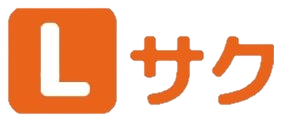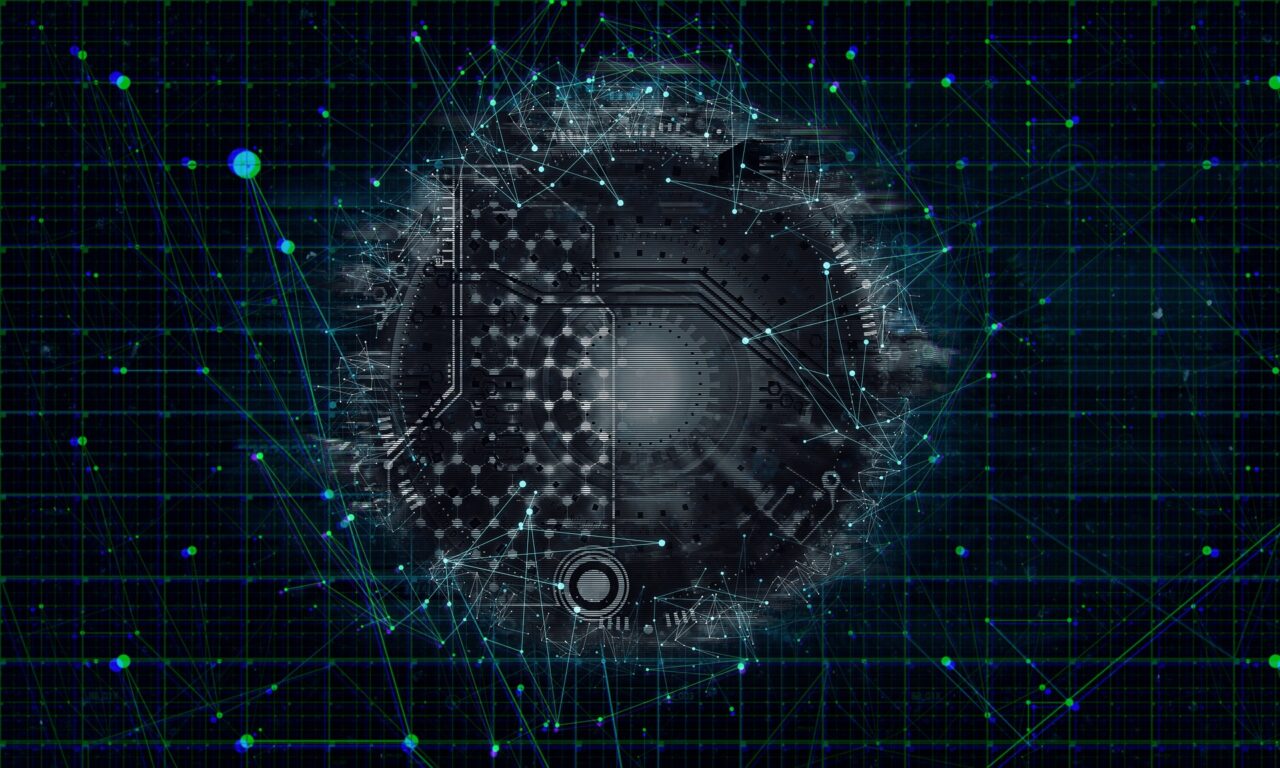LINE公式アカウントに友だち登録をするときに、スマホでQRコードをスキャンすることが多いですよね。
QRコードをスキャンするだけで簡単に登録ができるので、登録側としても手軽ですし、アカウント運営側としても友だちを集めやすいです。
自分の店でもQRコードを使った友だち集めを導入したいと考えている人も多いのではないでしょうか。
この記事では、LINE公式アカウントのQRコードを確認する方法とQRコードを使った友だちを増やす方法を説明します。
こんな悩みをもったあなたにおすすめ
- LINE公式アカウントでQRコードを発行する方法がわからない
- QRコードを利用して友だちを集める方法がわからない
- どこから友だちを集めたか確認する方法がわからない
本記事ではこんな悩みを解決していきます!
本記事の内容
- LINE公式アカウントのQRコードを確認する方法
- QRコードを利用して友だちを増やす6種類の方法
- 友だちの追加経路を確認する方法
本記事ではLINE公式アカウントQRコード確認方法をご紹介します。
読み終えるとLINE公式アカウントのQRコードの確認方法からQRコードを利用して友だちを増やす方法までわかります。
LINE公式アカウント運用歴4年、個人でLINE友だち6,000人以上集客→5,000万以上販売した、Lステップ正規代理店の橋本嵐が解説します。
この記事を書いた人…橋本嵐(らん)
- LINE公式アカウント運用歴4年
- Lステップ運用歴3年
- Lステップ正規代理店
- 個人でLINE友だち6000人以上集客→5,000万以上販売
- 中小企業向けに、LINE公式アカウントやLステップの構築・運用代行も
Lステップが今なら初期費用0円+30日間無料でお試しができます。
リッチメニューで使える画像ももらえるので、まずは触ってみてくださいね↓↓↓
LINE公式アカウントのQRコードを確認する方法

LINE公式アカウントのQRコードを確認する方法は、パソコンからとスマートフォンのアプリからの2種類があります。
どちらも簡単に確認、ダウンロードができるので、以下の手順に沿って操作してください。
パソコンで確認する方法
① LINE Official Account Managerを開きます。
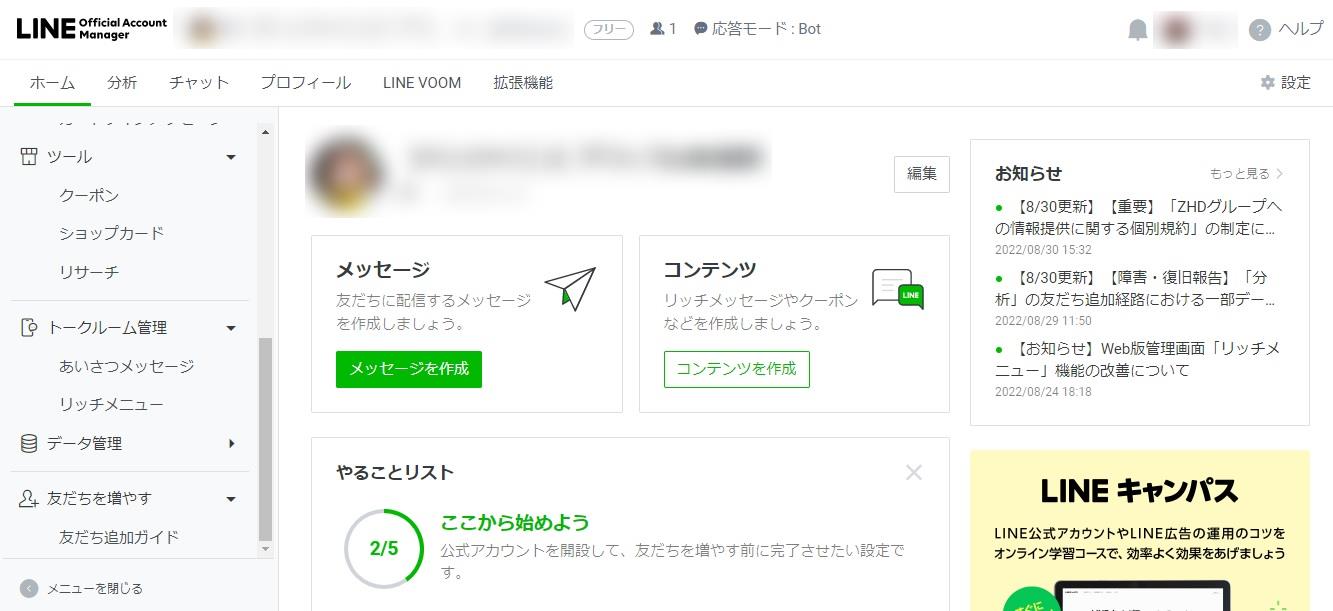
② 左側のメニューの1番下にある「友だち追加ガイド」をクリックします。
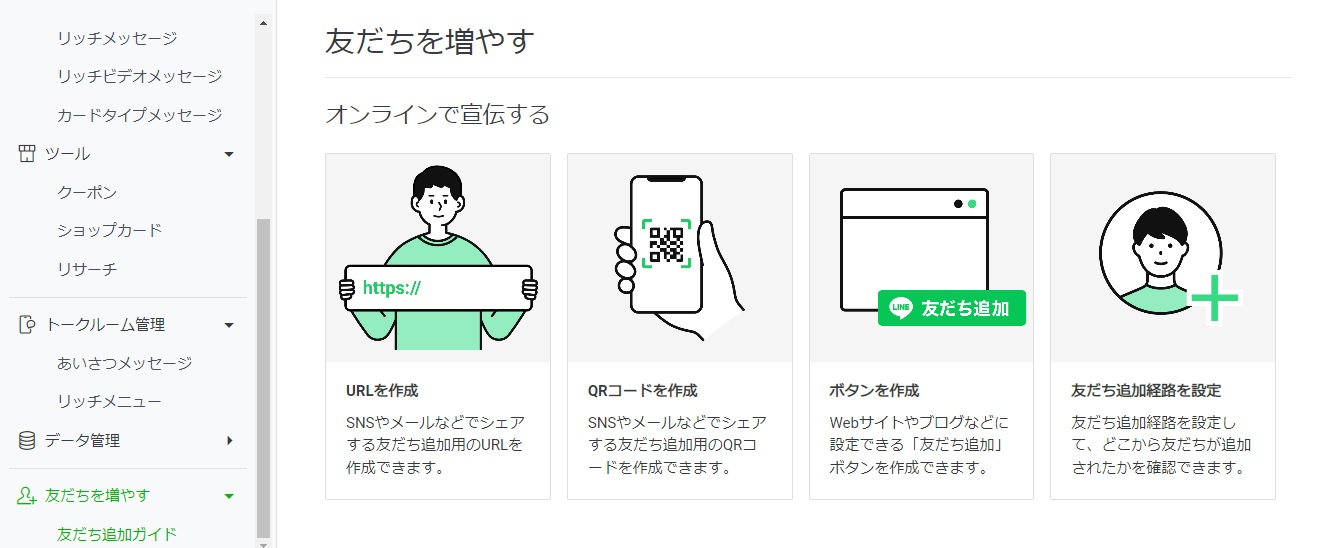
③ 左から2番目の「QRコードを作成」をクリックします。
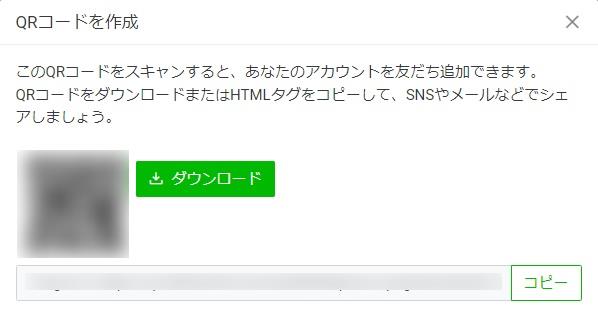
④ QRコードもしくはHTMLタグをダウンロードして使用します。
スマートフォンのアプリで確認する方法
① LINE公式アカウントのアプリの「ホーム」メニューにある「友だちを増やす」をタップします。
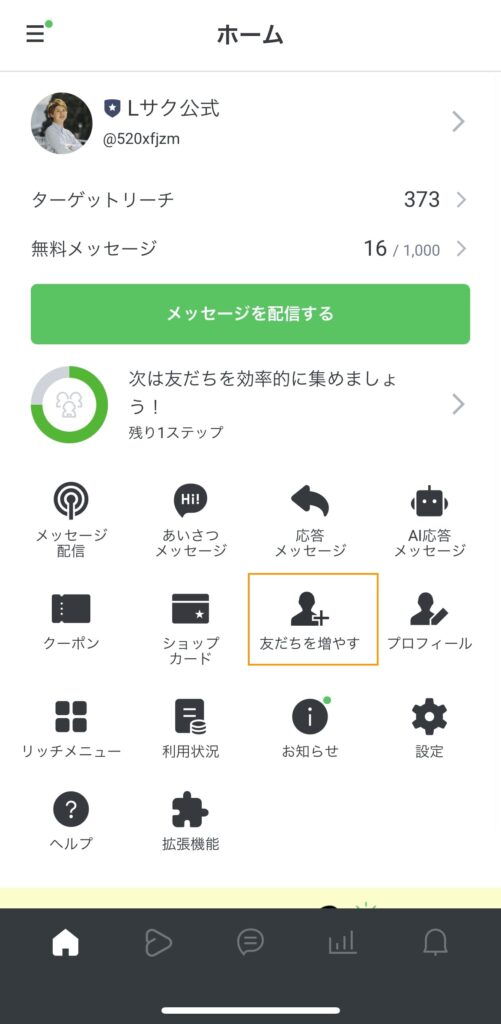
② 「QRコードを作成」をタップします。
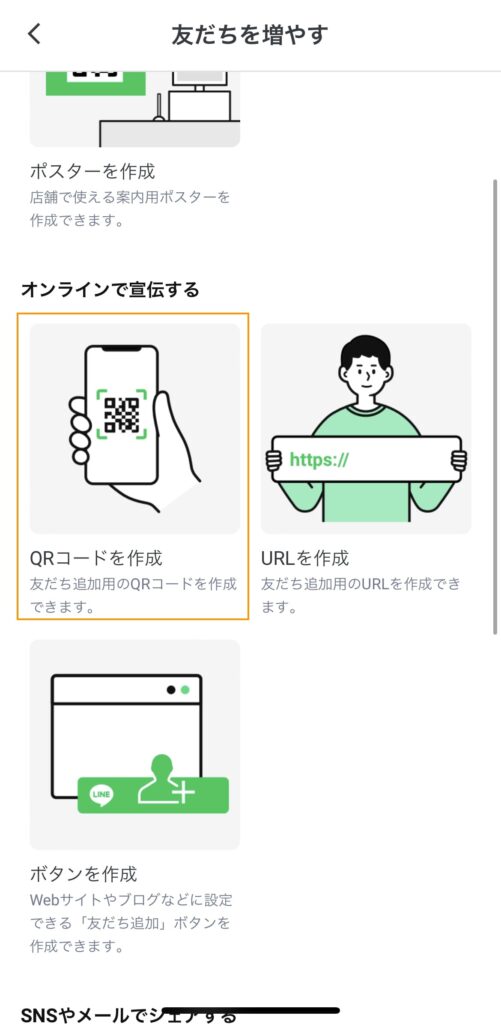
③ 表示されたQRコードを保存(ダウンロード)して使います。
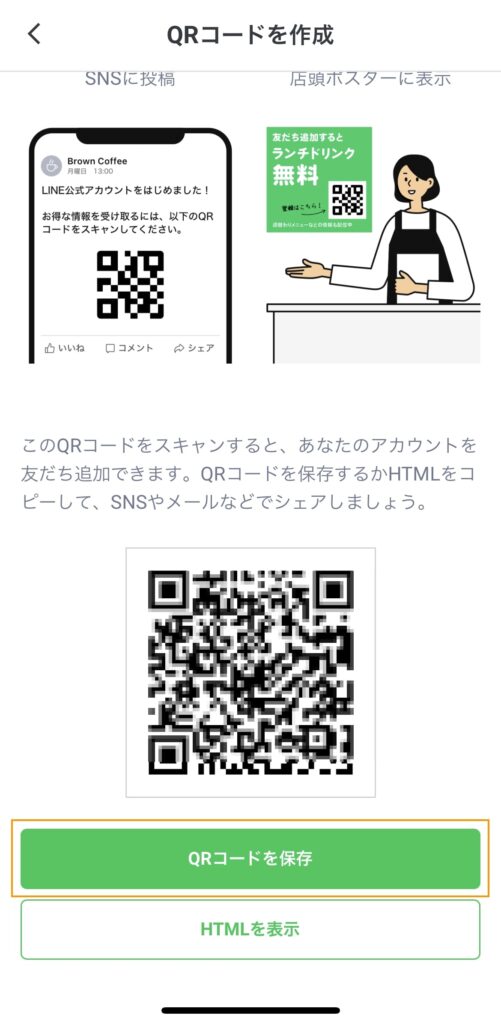
上部に「保存しました」という表示が出たら、スマホのカメラロールに保存完了です。
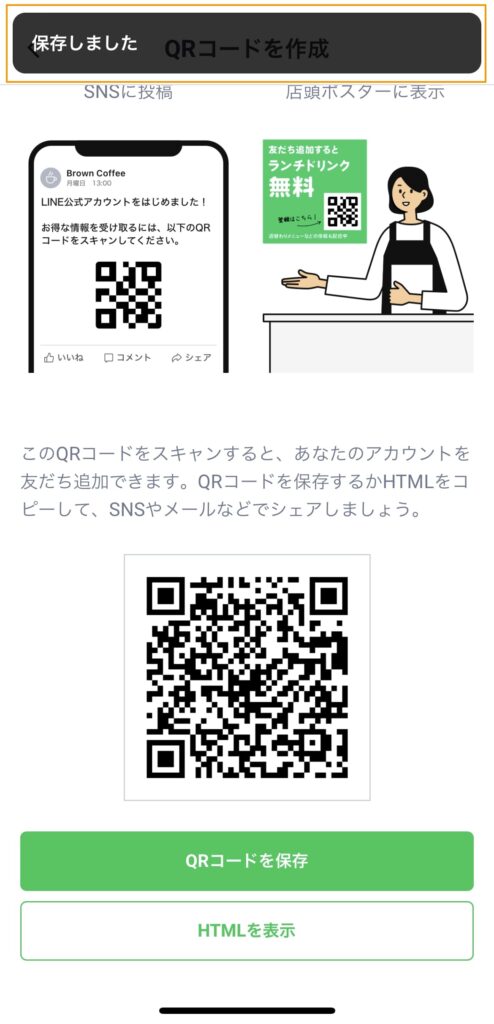
QRコードを利用して友だちを増やす6種類の方法

QRコードを様々なところに貼ると、LINE公式アカウントの宣伝と友だち集めができます。
LINE公式アカウントには実店舗で友だち登録をしてもらいやすくなるためのツールも用意されているので、必要に応じて使いましょう。
ここでは、友だち数増加に効果のある6種類の方法を紹介します。
| オフライン | 販促用ポスター
案内ガイド(ノベルティ) 名刺 |
| オンライン | Webサイト
メール・メールマガジン SNS |
QRコードは何度でも使えるので、お客様の目に付くところに貼っておくといいですね。
販促用ポスター
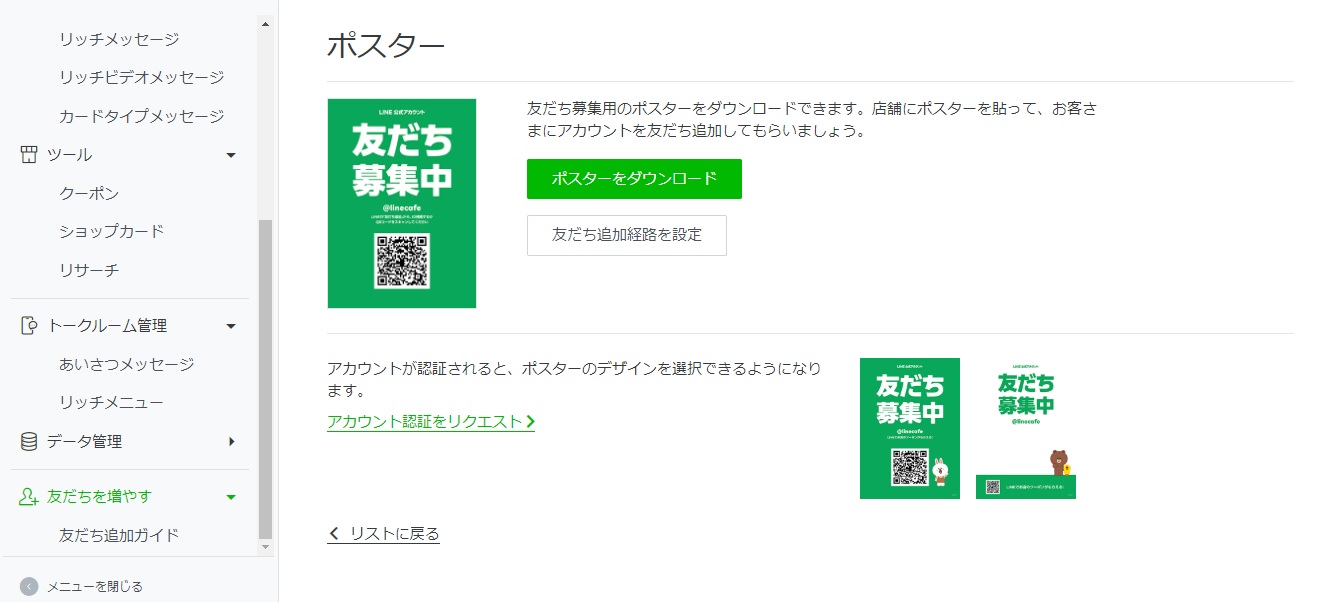
販促用ポスターはLINE公式アカウントの管理画面からダウンロードが可能です。
- LINE Official Account Managerを開きます。
- 左側のメニューの1番下にある「友だち追加ガイド」をクリックします。
- 「店舗に案内を置く」欄の「ポスターを作成」をクリックします。
- 「ポスターをダウンロード」をクリックすれば、PDFファイルがダウンロードされます。
認証アカウントになれば、LINEのキャラクターがデザインされたポスターもダウンロードできます。
ポスターをデザインするスキルがない、ポスター作成の費用や手間を削減したい場合は利用すると良いでしょう。
どのポスターも同じになるので、オリジナル感を出したり、店の雰囲気に合わせたりする場合は、自身で作成する方が良いですね。
もちろん、オリジナルのポスターにもQRコードを載せることは可能です。
案内ガイド(ノベルティ)
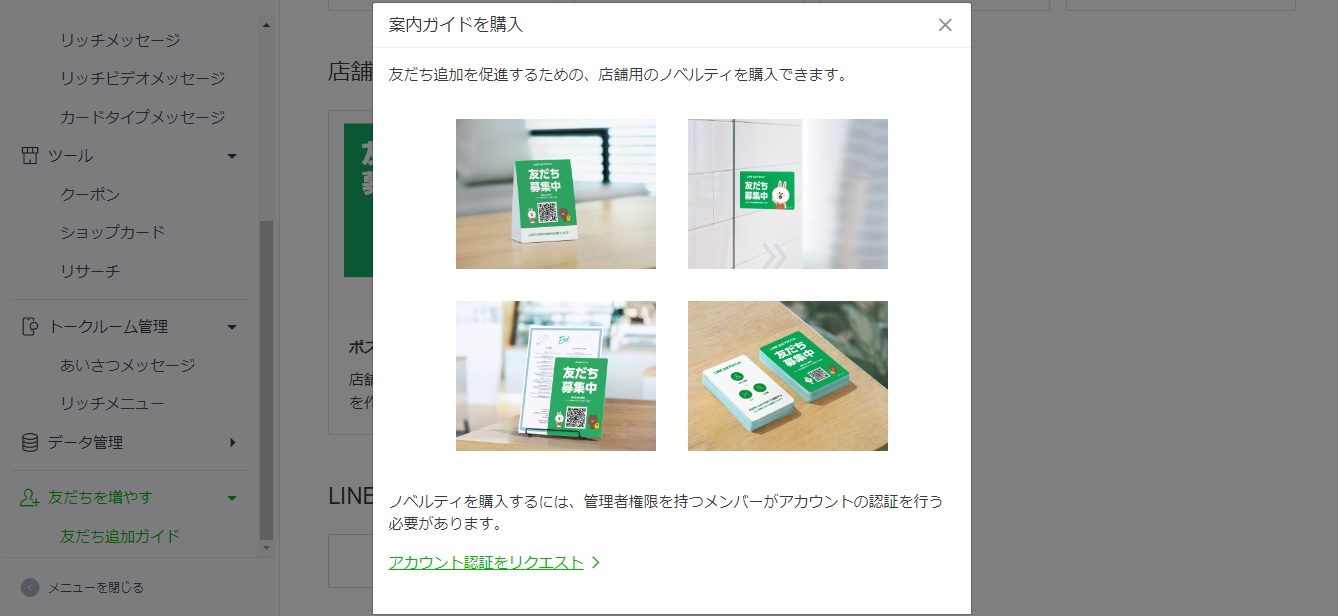
案内ガイド(ノベルティ)とは、POPやステッカー、カードなどのことです。
レジ横にLINE公式アカウントのQRコードが書かれたPOPを見たことがある人もいるのではないでしょうか。
案内ガイドは有償のサービスで、認証済みアカウントでないと購入できません。
案内ガイドを目に付くところに置いておくことで、LINE公式アカウントの認知を広げ、友だち登録に結び付けられます。
名刺
名刺の片隅にQRコードを載せることも可能です。
名刺交換や自己紹介をする際に、「LINE公式アカウントがあるので、ぜひ登録をお願いします」と言いながら名刺を渡すことで、それが話題にもなり、友だち登録をしてもらいやすくなります。
誰かわからない人のLINEアカウントに友だち登録したくないと思っている人が一定数いますが、実際に面と向かって名刺を渡しているので、安心して友だち登録してもらえるでしょう。
また、その場では友だち登録してもらえなくても、名刺を持ち帰ってもらうので、後から登録してもらえる可能性も残せます。
Webサイト
WebサイトにもQRコードを貼って、友だち登録を促すことができます。
QRコード作成画面には、HTMLタグもコピーできるようになっているため、簡単にWebサイトにもQRコードを載せられます。
ファーストビューで見てもらいやすいサイト上部や、記事の読み終わりに貼っておくと効果があるでしょう。
メール・メールマガジン
顧客情報でメールを取得している場合は、メール本文にLINE公式アカウント開設のお知らせとQRコードを載せて、友だち登録を促せます。
メールマガジンを配信している場合は、毎回の配信の最後にQRコードを入れておくと良いでしょう。
SNS
InstagramやTwitter、Facebookで発信をしているなら、投稿にQRコードを載せることもできます。
また、QRコードをそのまま載せることはできませんが、プロフィールにURLを書いておくことで、コンスタントな流入を狙えますよ。
URLもクリックすればQRコードの読み取り画面になります。
URLの確認方法は以下の通りです。
- LINE Official Account Managerを開きます。
- 左側のメニューの1番下にある「友だち追加ガイド」をクリックします。
- 「URLを作成」をクリックします。
- URLをコピーし、任意の場所にペーストします。
友だちの追加経路を確認する方法

LINE公式アカウントには、友だち登録数を計測できるパラメーターがあります。
宣伝媒体や、イベント・キャンペーンなど、それぞれにパラメーターをつけることで、登録経路毎の友だち追加数がわかります。どの媒体から友だち登録が多いかがわかれば、その媒体を強化することもできますし、友だち登録が少ない媒体を削除することも可能です。
友だち追加経路の設定方法
友だち追加経路の設定方法を順番に説明します。
① LINE Official Account Managerを開きます。
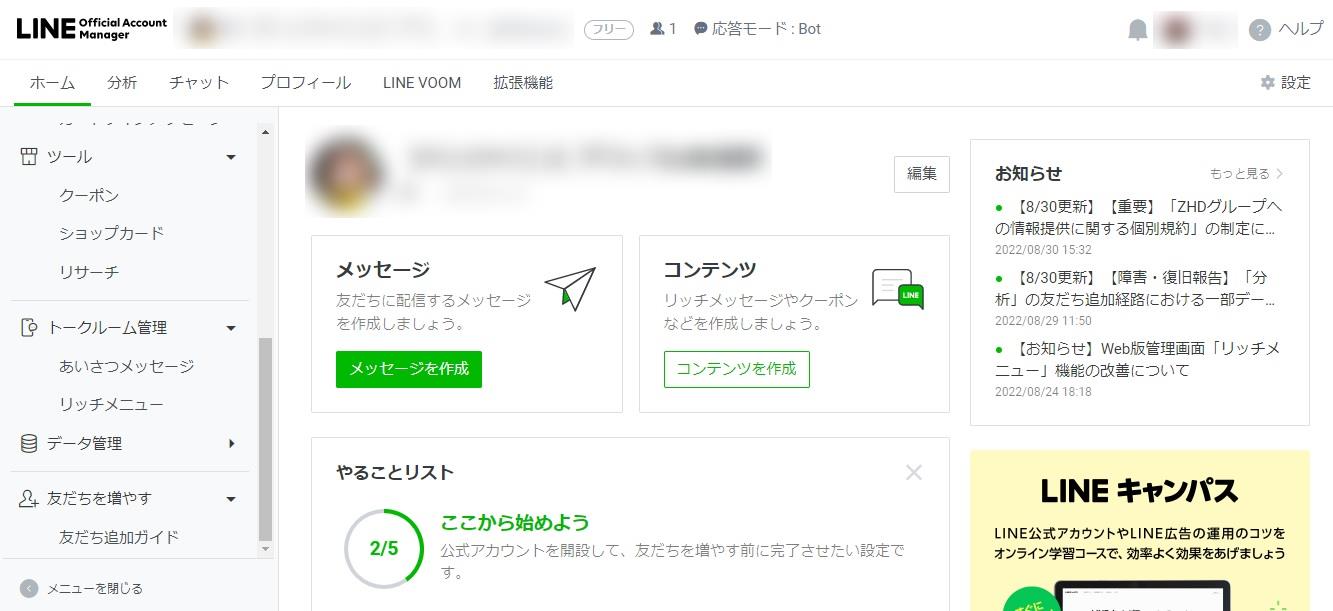
② 左側のメニューの1番下にある「友だち追加ガイド」をクリックします。
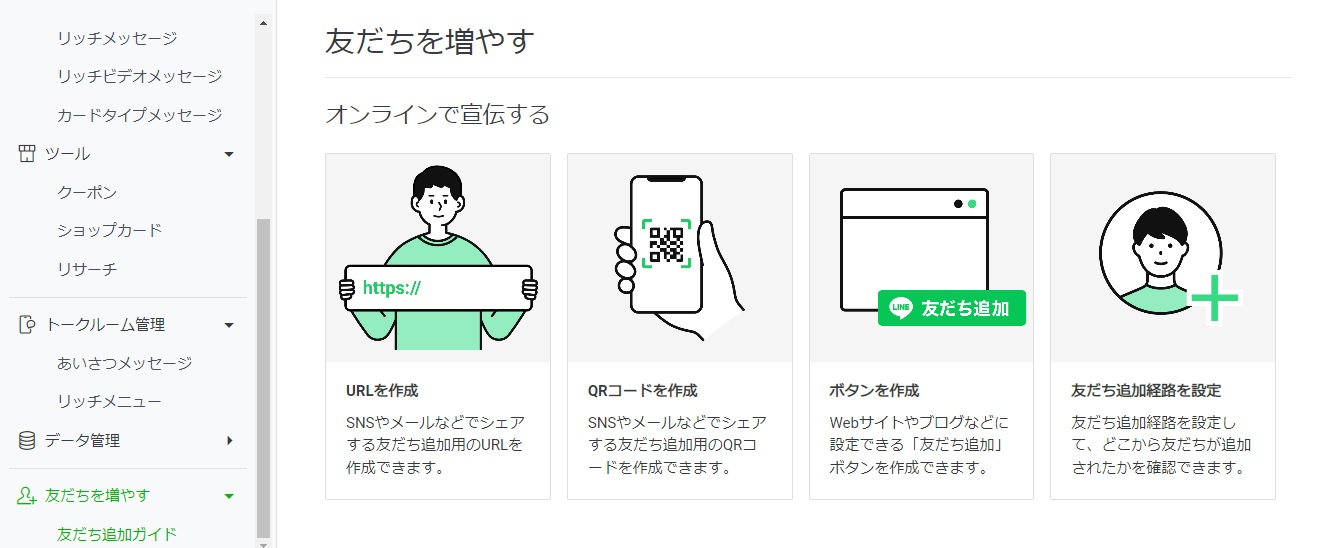
③ 右側の「友だち追加経路を設定」をクリックします。
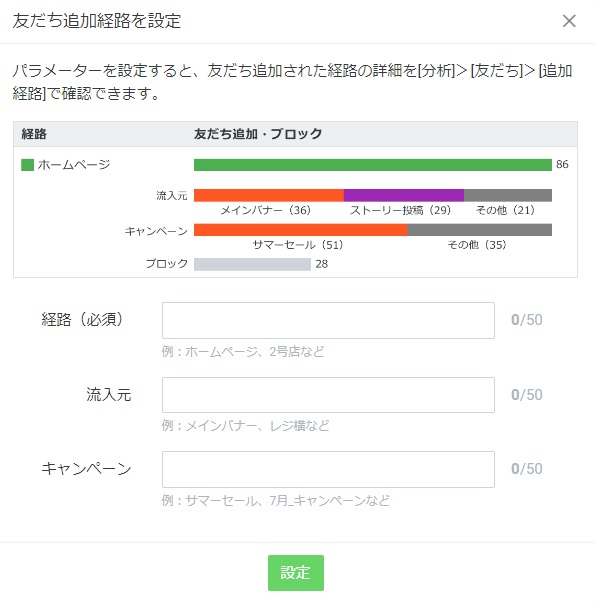
④ 「経路(必須)」「流入元」「キャンペーン」を入力し、設定をクリックします。
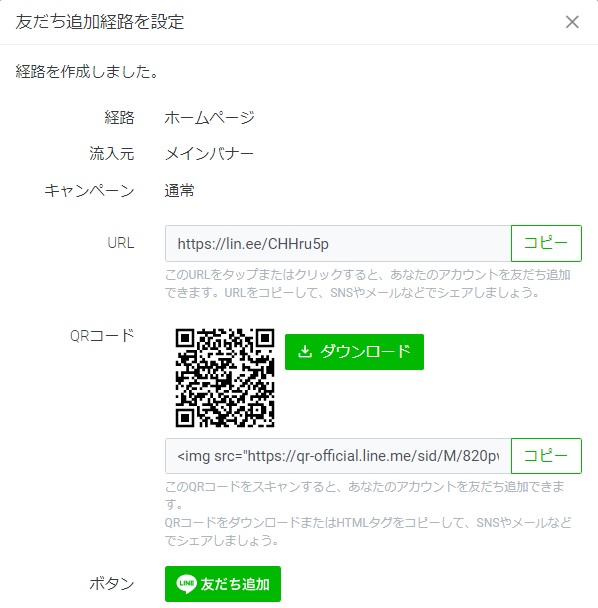
⑤ パラメーターのついたURL、QRコード、ボタンが生成されるので、コピーして使います。
パラメーターを設定しないと、友だち追加経路の計測はできないので、注意しましょう。
友だち追加経路の分析方法

LINE公式アカウント分析ページの「友だち」分析欄の下部にある「追加経路」から確認できます。
ただし、「経路」「流入元」「キャンペーン」のそれぞれで20件以上の友だち登録がなければ数値を計測できないので注意してください。
LINE公式アカウントの拡張機能Lステップでも流入経路分析は可能
LINE公式アカウントでは20人以上の友だち登録がないと計測結果を見ることはできませんが、Lステップなら少ない人数でも(1人~)流入経路分析が可能です。
Lステップでは、誰が、いつ、どの媒体から、友だち登録をしたのかがわかります。
LINE公式アカウントでは「誰が」友だち登録をしたのかまではわかりません。
流入経路分析はLステップのプロプラン以上で利用できます。
流入経路ごとに挨拶メッセージを変更したり、自動でタグ付けをしたり、異なるシナリオ配信を出し分けしたりと様々なメリットがあります。
LINE公式アカウントの分析方法では物足りない人は、Lステップのプロプランがおすすめです↓
QRコードを有効活用してLINE公式アカウントの友だち数を増やしましょう
この記事では、LINE公式アカウントのQRコードを確認する方法と、QRコードを有効活用した友だち登録数の増やし方を説明しました。
QRコードはポスターやPOP、名刺など、様々なところに載せることができ、お客様の目に触れさせることはできます。
しかし、それだけでは友だち登録を増やすことはできません。
お客様にLINE公式アカウントに登録していただくよう、声かけをすることが大切です。
QRコードは便利なツールではありますが、お客様の行動を促すのは、スタッフ1人1人だということを意識しましょう。
その他のLINE公式アカウントの使い方やオススメの便利機能を別記事「LINE公式アカウントの使い方【初心者向け】基本設定と活用法まとめ」で解説しています!
こちらも合わせて参考にしてみてくださいね↓